Win11相機停用後的處理方法
- WBOYWBOYWBOYWBOYWBOYWBOYWBOYWBOYWBOYWBOYWBOYWBOYWB轉載
- 2024-01-01 13:24:041478瀏覽
Win11相機禁用了怎麼辦?我們在使用筆記型電腦進行影片或拍攝的時候,需要進行攝影機的使用。一些用戶電腦攝影機被安全程式阻擋了,導致無法正常的呼叫。那麼這個情況就不能進行影片拍攝或拍照了。如何解除禁用呢?一起來看看詳細操作方法分享吧。
解決方法
1、先點選開始,彈出介面點選【設定】。
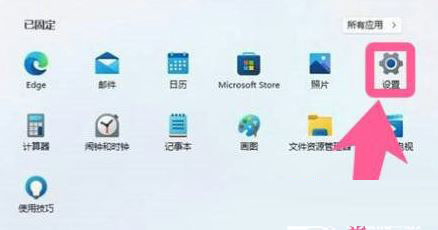
2、接著進入設定介面點選【隱私權與安全性】,選擇【相機】。
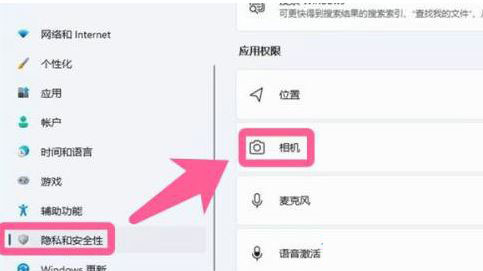
3、然後我們點選右邊的按鈕【開啟】即可使用。
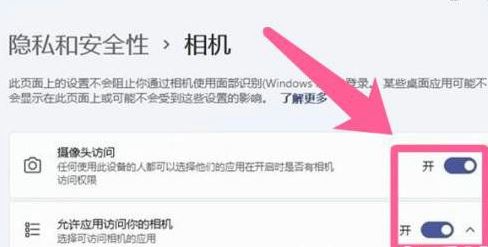
5、用戶其實可以直接在開始選單中搜尋鏡頭,是可以快速搜到相機應用程式設定的。
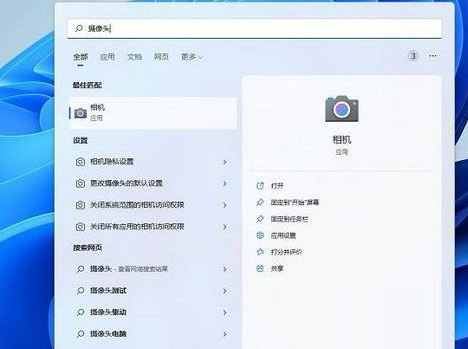
以上是Win11相機停用後的處理方法的詳細內容。更多資訊請關注PHP中文網其他相關文章!
陳述:
本文轉載於:jb51.net。如有侵權,請聯絡admin@php.cn刪除

